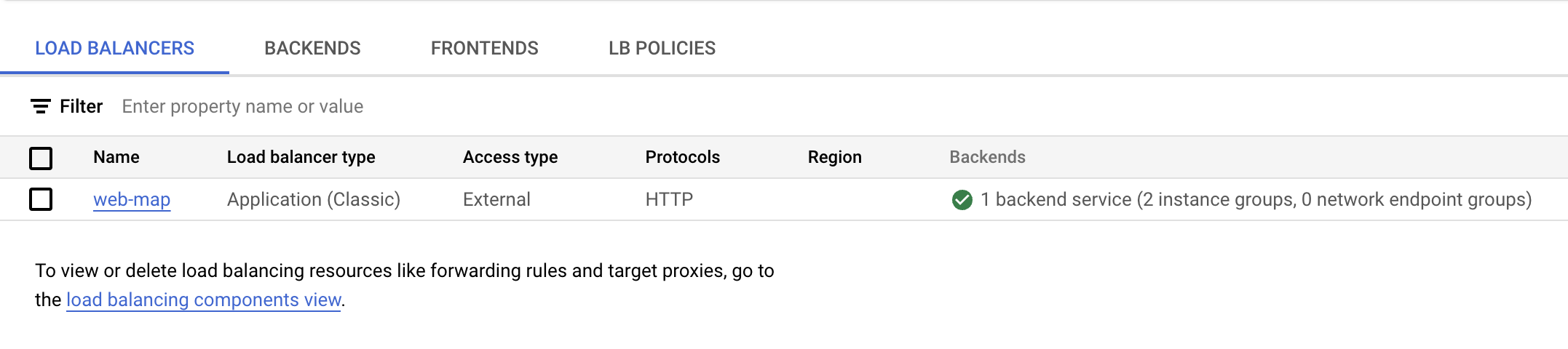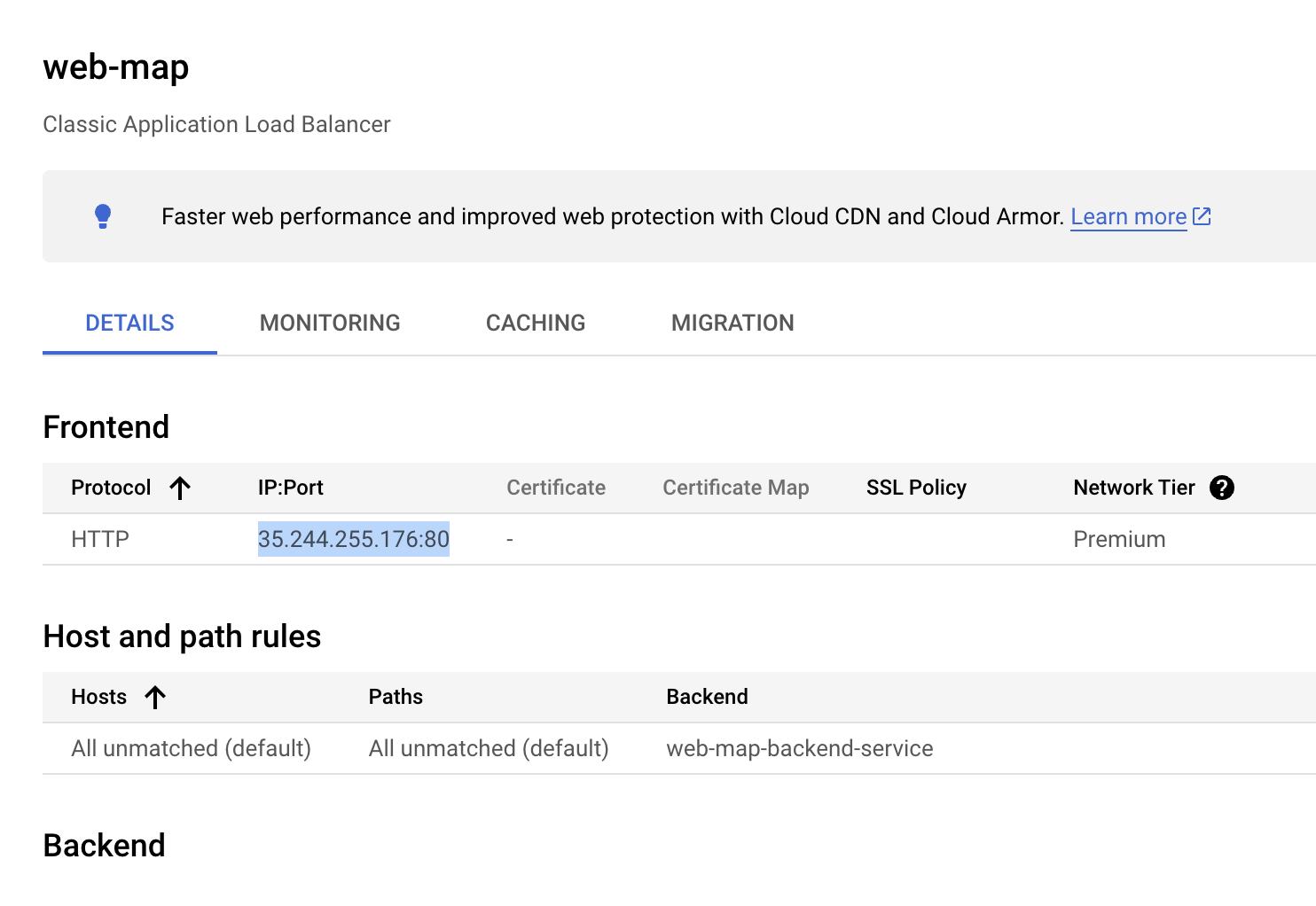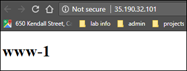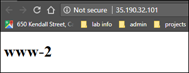GSP157

Übersicht
In dieser Anleitung wird beschrieben, wie Sie ein HTTP(S)-Load-Balancer-Modul erstellen, das Traffic zu Instanzen in zwei verschiedenen Regionen weiterleitet. In diesem Lab erstellen Sie vier Compute Engine-Instanzen, jeweils zwei in zwei verschiedenen Regionen. Anschließend konfigurieren Sie den Rest des Systems, sodass eingehende Verbindungen an die entsprechende Instanz gesendet werden.
Die erstellten Ressourcen sind wie hier dargestellt miteinander verbunden:
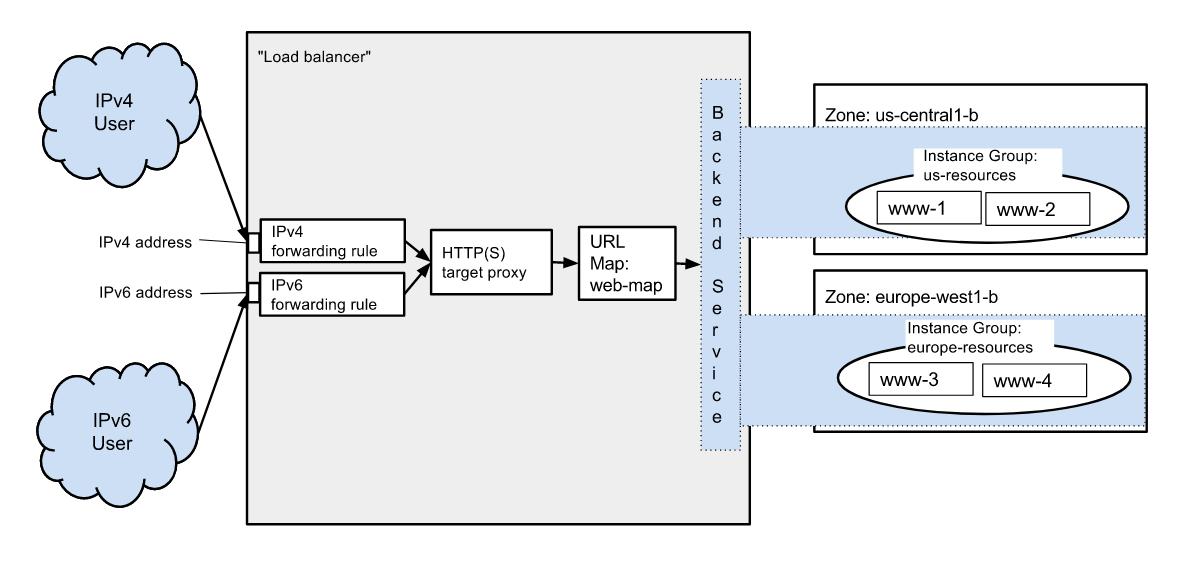
Einrichtung
Vor dem Klick auf „Start Lab“ (Lab starten)
Lesen Sie diese Anleitung. Labs sind zeitlich begrenzt und können nicht pausiert werden. Der Timer beginnt zu laufen, wenn Sie auf Lab starten klicken, und zeigt Ihnen, wie lange Google Cloud-Ressourcen für das Lab verfügbar sind.
In diesem praxisorientierten Lab können Sie die Lab-Aktivitäten in einer echten Cloud-Umgebung durchführen – nicht in einer Simulations- oder Demo-Umgebung. Dazu erhalten Sie neue, temporäre Anmeldedaten, mit denen Sie für die Dauer des Labs auf Google Cloud zugreifen können.
Für dieses Lab benötigen Sie Folgendes:
- Einen Standardbrowser (empfohlen wird Chrome)
Hinweis: Nutzen Sie den privaten oder Inkognitomodus (empfohlen), um dieses Lab durchzuführen. So wird verhindert, dass es zu Konflikten zwischen Ihrem persönlichen Konto und dem Teilnehmerkonto kommt und zusätzliche Gebühren für Ihr persönliches Konto erhoben werden.
- Zeit für die Durchführung des Labs – denken Sie daran, dass Sie ein begonnenes Lab nicht unterbrechen können.
Hinweis: Verwenden Sie für dieses Lab nur das Teilnehmerkonto. Wenn Sie ein anderes Google Cloud-Konto verwenden, fallen dafür möglicherweise Kosten an.
Lab starten und bei der Google Cloud Console anmelden
-
Klicken Sie auf Lab starten. Wenn Sie für das Lab bezahlen müssen, wird ein Dialogfeld geöffnet, in dem Sie Ihre Zahlungsmethode auswählen können.
Auf der linken Seite befindet sich der Bereich „Details zum Lab“ mit diesen Informationen:
- Schaltfläche „Google Cloud Console öffnen“
- Restzeit
- Temporäre Anmeldedaten für das Lab
- Ggf. weitere Informationen für dieses Lab
-
Klicken Sie auf Google Cloud Console öffnen (oder klicken Sie mit der rechten Maustaste und wählen Sie Link in Inkognitofenster öffnen aus, wenn Sie Chrome verwenden).
Im Lab werden Ressourcen aktiviert. Anschließend wird ein weiterer Tab mit der Seite „Anmelden“ geöffnet.
Tipp: Ordnen Sie die Tabs nebeneinander in separaten Fenstern an.
Hinweis: Wird das Dialogfeld Konto auswählen angezeigt, klicken Sie auf Anderes Konto verwenden.
-
Kopieren Sie bei Bedarf den folgenden Nutzernamen und fügen Sie ihn in das Dialogfeld Anmelden ein.
{{{user_0.username | "Username"}}}
Sie finden den Nutzernamen auch im Bereich „Details zum Lab“.
-
Klicken Sie auf Weiter.
-
Kopieren Sie das folgende Passwort und fügen Sie es in das Dialogfeld Willkommen ein.
{{{user_0.password | "Password"}}}
Sie finden das Passwort auch im Bereich „Details zum Lab“.
-
Klicken Sie auf Weiter.
Wichtig: Sie müssen die für das Lab bereitgestellten Anmeldedaten verwenden. Nutzen Sie nicht die Anmeldedaten Ihres Google Cloud-Kontos.
Hinweis: Wenn Sie Ihr eigenes Google Cloud-Konto für dieses Lab nutzen, können zusätzliche Kosten anfallen.
-
Klicken Sie sich durch die nachfolgenden Seiten:
- Akzeptieren Sie die Nutzungsbedingungen.
- Fügen Sie keine Wiederherstellungsoptionen oder Zwei-Faktor-Authentifizierung hinzu (da dies nur ein temporäres Konto ist).
- Melden Sie sich nicht für kostenlose Testversionen an.
Nach wenigen Augenblicken wird die Google Cloud Console in diesem Tab geöffnet.
Hinweis: Wenn Sie auf Google Cloud-Produkte und ‑Dienste zugreifen möchten, klicken Sie auf das Navigationsmenü oder geben Sie den Namen des Produkts oder Dienstes in das Feld Suchen ein.

Cloud Shell aktivieren
Cloud Shell ist eine virtuelle Maschine, auf der Entwicklertools installiert sind. Sie bietet ein Basisverzeichnis mit 5 GB nichtflüchtigem Speicher und läuft auf Google Cloud. Mit Cloud Shell erhalten Sie Befehlszeilenzugriff auf Ihre Google Cloud-Ressourcen.
-
Klicken Sie oben in der Google Cloud Console auf Cloud Shell aktivieren  .
.
-
Klicken Sie sich durch die folgenden Fenster:
- Fahren Sie mit dem Informationsfenster zu Cloud Shell fort.
- Autorisieren Sie Cloud Shell, Ihre Anmeldedaten für Google Cloud API-Aufrufe zu verwenden.
Wenn eine Verbindung besteht, sind Sie bereits authentifiziert und das Projekt ist auf Project_ID, eingestellt. Die Ausgabe enthält eine Zeile, in der die Project_ID für diese Sitzung angegeben ist:
Ihr Cloud-Projekt in dieser Sitzung ist festgelegt als {{{project_0.project_id | "PROJECT_ID"}}}
gcloud ist das Befehlszeilentool für Google Cloud. Das Tool ist in Cloud Shell vorinstalliert und unterstützt die Tab-Vervollständigung.
- (Optional) Sie können den aktiven Kontonamen mit diesem Befehl auflisten:
gcloud auth list
- Klicken Sie auf Autorisieren.
Ausgabe:
ACTIVE: *
ACCOUNT: {{{user_0.username | "ACCOUNT"}}}
Um das aktive Konto festzulegen, führen Sie diesen Befehl aus:
$ gcloud config set account `ACCOUNT`
- (Optional) Sie können die Projekt-ID mit diesem Befehl auflisten:
gcloud config list project
Ausgabe:
[core]
project = {{{project_0.project_id | "PROJECT_ID"}}}
Hinweis: Die vollständige Dokumentation für gcloud finden Sie in Google Cloud in der Übersicht zur gcloud CLI.
In dieser Anleitung wird davon ausgegangen, dass Sie ein VPC-Netzwerk im automatischen Modus oder ein altes Netzwerk verwenden. Wenn Sie ein VPC-Netzwerk im benutzerdefinierten Modus verwenden, müssen Sie bei einigen der unten aufgeführten Schritte, z. B. beim Erstellen einer Instanz, den Subnetzbereich angeben.
Aufgabe 1: Instanzen konfigurieren
Erstellen Sie VM-Instanzen in zwei verschiedenen Regionen, um den vom Load Balancer weitergeleiteten Traffic zu empfangen. Konfigurieren Sie die Maschineninstanzen für Tests und weisen Sie ihnen allen dasselbe Tag zu. Dieses Tag wird von einer Firewallregel verwendet, um eingehenden Traffic zuzulassen.
Das Startskript installiert Apache und erstellt für jede Instanz eine einzigartige Homepage.
- Erstellen Sie die beiden Instanzen in der Region :
gcloud compute instances create www-1 \
--image-family debian-11 \
--image-project debian-cloud \
--machine-type e2-micro \
--zone {{{project_0.default_zone |ZONE}}} \
--tags http-tag \
--metadata startup-script="#! /bin/bash
apt-get update
apt-get install apache2 -y
service apache2 restart
{{{project_0.startup_script.index_html1_code|Code}}}"
gcloud compute instances create www-2 \
--image-family debian-11 \
--image-project debian-cloud \
--machine-type e2-micro \
--zone {{{project_0.default_zone |ZONE}}} \
--tags http-tag \
--metadata startup-script="#! /bin/bash
apt-get update
apt-get install apache2 -y
service apache2 restart
{{{project_0.startup_script.index_html_code|Code}}}"
Klicken Sie auf Fortschritt prüfen.
Instanzen für die primäre Region konfigurieren
- Erstellen Sie die beiden Instanzen in der Region :
gcloud compute instances create www-3 \
--image-family debian-11 \
--image-project debian-cloud \
--machine-type e2-micro \
--zone {{{project_0.default_zone_2 |ZONE 2}}} \
--tags http-tag \
--metadata startup-script="#! /bin/bash
apt-get update
apt-get install apache2 -y
service apache2 restart
{{{project_0.startup_script.index_html2_code|Code}}}"
gcloud compute instances create www-4 \
--image-family debian-11 \
--image-project debian-cloud \
--machine-type e2-micro \
--zone {{{project_0.default_zone_2 |ZONE 2}}} \
--tags http-tag \
--metadata startup-script="#! /bin/bash
apt-get update
apt-get install apache2 -y
service apache2 restart
{{{project_0.startup_script.index_html3_code|Code}}}"
Klicken Sie auf Fortschritt prüfen.
Instanzen für sekundäre Region konfigurieren
- Erstellen Sie eine Firewallregel, damit externer Traffic Ihre VM-Instanzen erreichen kann. Diese Regel ermöglicht Traffic aus allen Quellen, was beim Erstellen und Testen Ihrer Konfigurationen nützlich ist.
Die Firewallregel verwendet das zuvor erstellte Tag http-tag. Durch die Firewallregel kann Traffic alle Instanzen mit dem Tag auf dem vorgesehenen Port erreichen:
gcloud compute firewall-rules create www-firewall \
--target-tags http-tag --allow tcp:80
- Prüfen Sie, ob die Instanzen ausgeführt werden. Listen Sie Ihre Instanzen auf, um deren IP-Adressen aus der Spalte EXTERNAL_IP zu erhalten.
gcloud compute instances list
- Kopieren Sie die
externe IP-Adresse jeder Instanz und fügen Sie sie in einen neuen Browsertab ein. Damit testen Sie, ob die Instanzen ausgeführt werden und die Webserver richtig konfiguriert sind und über den geöffneten Firewallport mit der Standardstartseite antworten können.
Aufgabe 2: Dienste für Load Balancing konfigurieren
Nachdem Ihre Instanzen nun ausgeführt werden, müssen Sie die Dienste einrichten, die für das Load Balancing benötigt werden. Erstellen Sie Folgendes:
- Eine globale statische externe IP-Adresse. Dies ist die externe IP-Adresse, die Ihre Kunden verwenden, um auf Ihren Load Balancer zuzugreifen.
- Instanzgruppen, die Ihre Instanzen enthalten.
- Eine Systemdiagnose, die überprüft, ob Ihre Instanzen fehlerfrei sind. Der Load Balancer sendet Traffic nur an fehlerfreie Instanzen.
Gehen Sie so vor, um diese Dienste zu konfigurieren.
- Erstellen Sie eine
IPv4 globale statische externe IP-Adresse für Ihren Load Balancer:
gcloud compute addresses create lb-ip-cr \
--ip-version=IPV4 \
--global
- Erstellen Sie für alle Zonen eine Instanzgruppe:
gcloud compute instance-groups unmanaged create {{{project_0.default_region |REGION}}}-resources-w --zone {{{project_0.default_zone |ZONE}}}
gcloud compute instance-groups unmanaged create {{{project_0.default_region_2 |REGION 2}}}-resources-w --zone {{{project_0.default_zone_2 |ZONE 2}}}
- Fügen Sie die Instanzen, die Sie zuvor erstellt haben, zu den Instanzgruppen hinzu:
gcloud compute instance-groups unmanaged add-instances {{{project_0.default_region |REGION}}}-resources-w \
--instances www-1,www-2 \
--zone {{{project_0.default_zone |ZONE}}}
gcloud compute instance-groups unmanaged add-instances {{{project_0.default_region_2 |REGION 2}}}-resources-w \
--instances www-3,www-4 \
--zone {{{project_0.default_zone_2 |ZONE 2}}}
- Erstellen Sie eine Systemdiagnose:
gcloud compute health-checks create http http-basic-check
Aufgabe 3: Load Balancing-Dienst konfigurieren
Für das Load Balancing sind mehrere verbundene Dienste erforderlich. In diesem Abschnitt richten Sie die Dienste ein und verbinden sie:
- Benannte Ports, die der Load Balancer verwendet, um Traffic an Ihre Instanzgruppen zu leiten.
- Backend-Dienste, die die Nutzung und Integrität der Instanzen überwachen. Backend-Dienste sind darüber informiert, ob die Instanzen der Instanzgruppe Traffic empfangen können. Wenn dies nicht möglich ist und es an anderer Stelle nicht ausgelastete Instanzen gibt, leitet der Load Balancer den Traffic an diese Instanzen um.
- Eine URL-Zuordnung, die die URL der Anfrage parst und bestimmte Anfragen je nach Host und Pfad der Anfrage-URL an bestimmte Backend-Dienste weiterleiten kann. Da wir in diesem Beispiel keine inhaltsbasierte Weiterleitung nutzen, enthält die URL-Zuordnung nur die Standardzuordnung.
- Eine oder mehrere SSL-Zertifikatsressourcen, wenn Sie HTTPS nutzen, das Informationen zum SSL-Zertifikat für das Load Balancer-Modul enthält. Sie können mehrere SSL-Zertifikate verwenden, müssen aber für jedes Zertifikat eine SSL-Zertifikatsressource erstellen.
- Eine optionale SSL-Richtlinie, wenn Sie HTTPS verwenden.
- Einen Zielproxy, der die Anfrage vom Nutzer empfängt und sie an die URL-Zuordnung weiterleitet. Der Zielproxy ist der Dienst, der den SSL-Traffic mithilfe der SSL-Zertifikatsressource entschlüsselt. Der Zielproxy kann Traffic über HTTP oder HTTPS an Ihre Instanzen weiterleiten.
- Zwei globale Weiterleitungsregeln, jeweils eine für IPv4 und IPv6, mit den globalen externen IP-Adressressourcen. Mit den globalen Weiterleitungsregeln werden die eingehenden Anfragen an den Zielproxy gesendet.
- Legen Sie bei allen Instanzgruppen einen HTTP-Dienst fest und ordnen Sie dem entsprechenden Port einen Portnamen zu:
gcloud compute instance-groups unmanaged set-named-ports {{{project_0.default_region |REGION}}}-resources-w \
--named-ports http:80 \
--zone {{{project_0.default_zone |ZONE}}}
gcloud compute instance-groups unmanaged set-named-ports {{{project_0.default_region_2 |REGION 2}}}-resources-w \
--named-ports http:80 \
--zone {{{project_0.default_zone_2 |ZONE 2}}}
Klicken Sie auf Fortschritt prüfen.
IPv4-Adresse reservieren, Instanzgruppen erstellen und Systemdiagnose machen
- Erstellen Sie einen Backend-Dienst und geben Sie seine Parameter ein. Setzen Sie das Feld
--protocol auf HHTP, da wir HTTP nutzen, um zu den Instanzen zu gelangen. Nutzen Sie die Systemdiagnose http-basic-check, die Sie zuvor für die Systemdiagnose erstellt haben:
gcloud compute backend-services create web-map-backend-service \
--protocol HTTP \
--health-checks http-basic-check \
--global
- Fügen Sie Ihre Instanzgruppen als Backends zu den Backend-Diensten hinzu. Ein Backend definiert die Kapazität (maximale CPU-Auslastung oder maximale Abfragen pro Sekunde) der Instanzgruppen, die es enthält. Setzen Sie in diesem Beispiel den Ausgleichsmodus auf CPU-Auslastung, die maximale Auslastung auf 80 % und die Kapazitätsskalierung auf 1. Stellen Sie die Kapazitätsskalierung auf 0 ein, wenn Sie einen Backend-Dienst entleeren möchten.
gcloud compute backend-services add-backend web-map-backend-service \
--balancing-mode UTILIZATION \
--max-utilization 0.8 \
--capacity-scaler 1 \
--instance-group {{{project_0.default_region |REGION}}}-resources-w \
--instance-group-zone {{{project_0.default_zone |ZONE}}} \
--global
gcloud compute backend-services add-backend web-map-backend-service \
--balancing-mode UTILIZATION \
--max-utilization 0.8 \
--capacity-scaler 1 \
--instance-group {{{project_0.default_region_2 |REGION 2}}}-resources-w \
--instance-group-zone {{{project_0.default_zone_2 |ZONE 2}}} \
--global
Klicken Sie auf Fortschritt prüfen.
Backend-Dienste erstellen und Instanzgruppe hinzufügen
- Erstellen Sie eine Standard-URL-Zuordnung, die alle eingehenden Anfragen an alle Ihre Instanzen weiterleitet:
gcloud compute url-maps create web-map \
--default-service web-map-backend-service
- Erstellen Sie einen Ziel-HTTP-Proxy, um Anfragen an Ihre URL-Zuordnung weiterzuleiten:
gcloud compute target-http-proxies create http-lb-proxy \
--url-map web-map
- Suchen Sie die statischen IP-Adressen, die Sie für den Load Balancer erstellt haben. Diese werden im nächsten Schritt benötigt.
gcloud compute addresses list
- Erstellen Sie eine globale IPv4-Weiterleitungsregel, um eingehende Anfragen an den Proxy weiterzuleiten. Ersetzen Sie
[LB_IP_ADDRESS] im Befehl durch die von Ihnen erstellte statische IPv4-Adresse:
gcloud compute forwarding-rules create http-cr-rule \
--address [LB_IP_ADDRESS] \
--global \
--target-http-proxy http-lb-proxy \
--ports 80
Hinweis: Nachdem die globale Weiterleitungsregel erstellt wurde, kann es mehrere Minuten dauern, bis die Konfiguration wirksam wird.
Klicken Sie auf Fortschritt prüfen.
URL-Zuordnung und HTTP-Ziel-Proxy für URL-Zuordnung erstellen
Aufgabe 4: Traffic an die Instanzen senden
Nachdem Sie nun den Load Balancing-Dienst konfiguriert haben, können Sie Traffic an die Weiterleitungsregel senden und sehen, wie er an verschiedene Instanzen verteilt wird.
- Suchen Sie die IP-Adressen der globalen Weiterleitungsregeln:
gcloud compute forwarding-rules list
- Suchen Sie in der Console nach Load Balancing und wählen Sie das erste Ergebnis aus. Auf der Seite „Load Balancing“ sehen Sie in der Zeile
web-map einen grünen Kreis mit einem Häkchen.
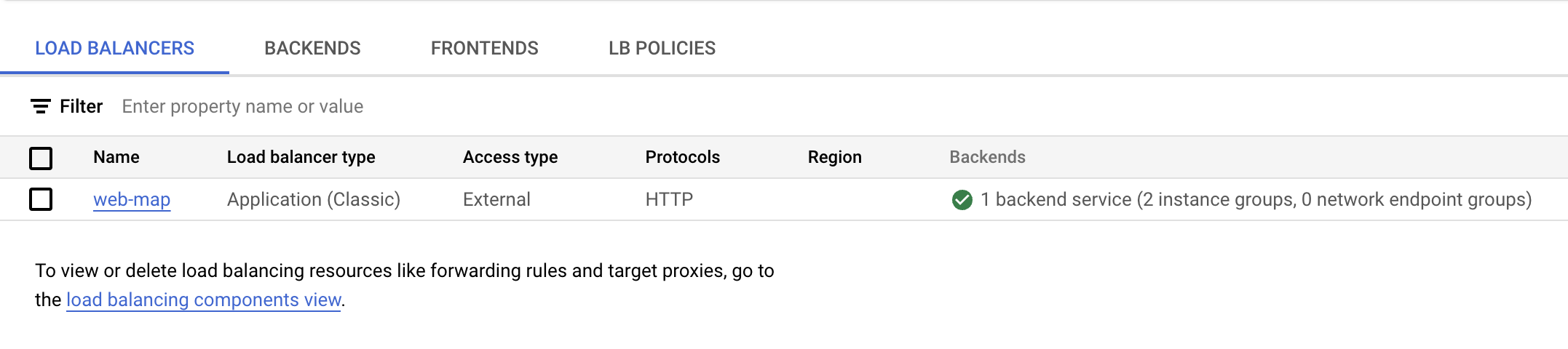
-
Klicken Sie auf den Load Balancer (web-map), um Details aufzurufen. Bestätigen Sie im Abschnitt Backend, dass die Instanzen fehlerfrei sind. Klicken Sie dazu auf die Spalte Fehlerfrei. Es kann etwas dauern, bis angezeigt wird, ob die Instanzen fehlerfrei sind.
-
Sobald dies geschehen ist, klicken Sie auf das erweiterte Menü, um detaillierte Informationen zum Load Balancer aufzurufen.
-
Kopieren Sie im Abschnitt Frontend die IP-Adresse und fügen Sie sie in den Browser ein, um den Standardinhalt einer der Instanzen in der Instanzgruppe anzuzeigen, die sich am nächsten an Ihrem Standort befindet.
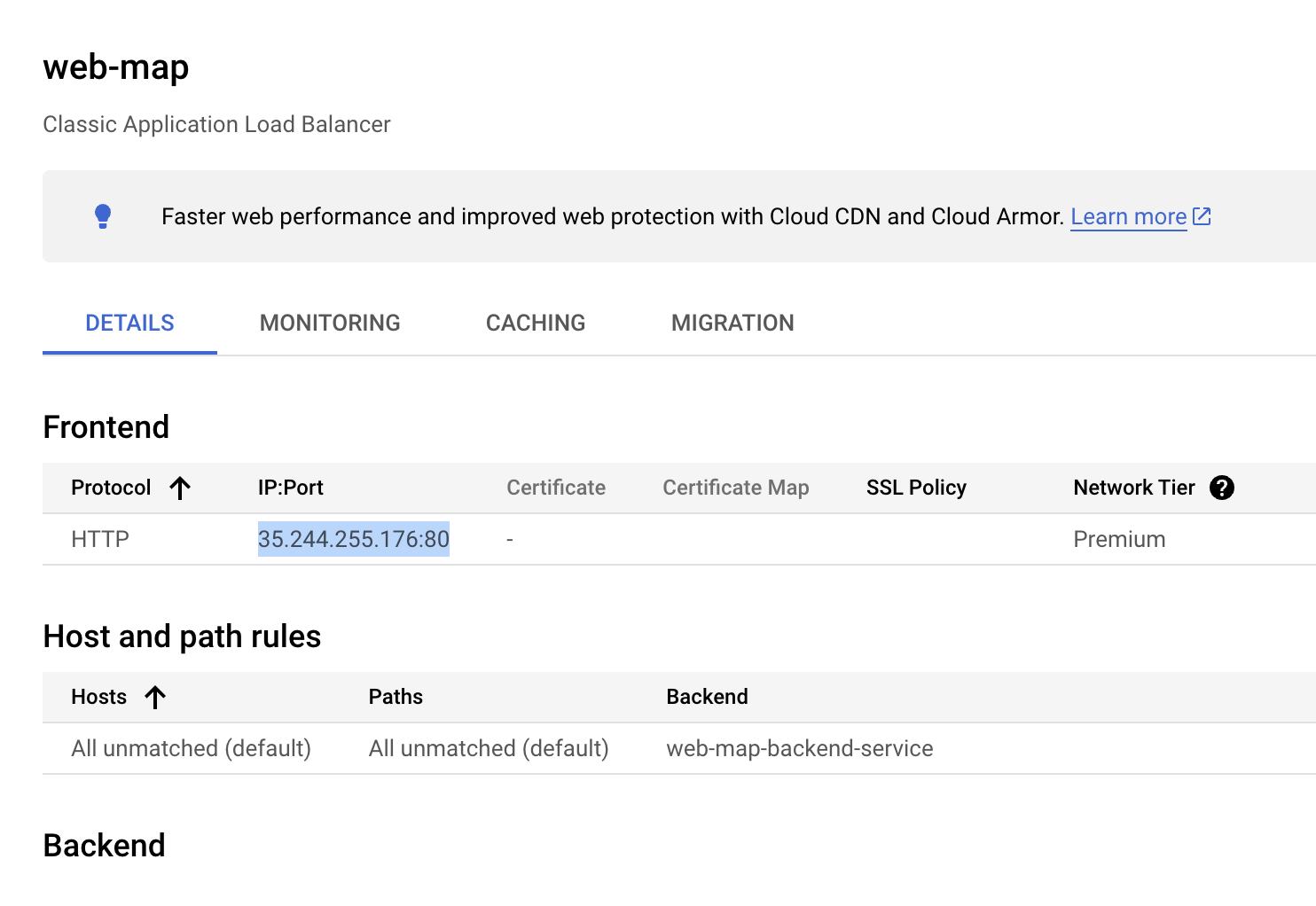
Der Load Balancer leitet Ihre Anfrage an die nächstgelegene verfügbare Instanz weiter.
In diesem Lab haben Sie Lab-Instanzen in den Regionen und erstellt. Die Antwort der Instanzen hängt davon ab, wie weit Sie von diesen Regionen entfernt sind, wenn Sie das Lab durchführen.
Wenn Sie sich beispielsweise näher an der Region „us-central1“ befinden, erhalten Sie eine Antwort von den Instanzen der Region „us-central1“.
Weitere Informationen zu Zonen und Regionen in Google Cloud finden Sie unter Regionen und Zonen.
- Aktualisieren Sie die Seite mehrmals. Der Seiteninhalt ändert sich, da der Load Balancer die Anfragen zwischen den beiden Instanzen in der Instanzgruppe weiterleitet. Beispiel (die Instanzen werden möglicherweise in einer anderen Reihenfolge angezeigt):
1 aktualisieren:
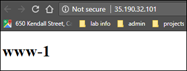
2 aktualisieren:
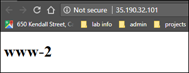
3 aktualisieren:
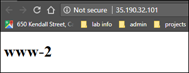
4 aktualisieren:
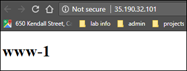
Wenn Sie ein selbst signiertes Zertifikat zu Testzwecken genutzt haben, wird Ihr Browser eine Warnung anzeigen. Sie müssen dem Browser explizit mitteilen, dass er das Zertifikat akzeptieren soll.
Hinweis: Sie sollten Antworten aus der Region sehen, die Ihnen am nächsten ist. Wenn die Antwort anfangs nicht erfolgreich ist, müssen Sie unter Umständen ein paar Minuten warten, bis die Konfiguration vollständig geladen ist und die Instanzen als fehlerfrei gekennzeichnet wurden, bevor Sie es noch einmal versuchen. Bei jeder Aktualisierung der Seite kann eine andere Instanz angezeigt werden. Wenn Sie einen Nutzer an einem anderen Standort simulieren möchten, sollten Sie versuchen, einen Webproxy zu nutzen, um die Anfragen zu senden.
Aufgabe 5: HTTP(S)-Zugriff von überall mit Ausnahme des Load Balancing-Dienstes sperren
- Sobald alles funktioniert, ändern Sie die Firewallregeln, damit der HTTP(S)-Traffic zu Ihren Instanzen nur vom Load Balancing-Dienst kommen kann:
gcloud compute firewall-rules create allow-lb-and-healthcheck \
--source-ranges 130.211.0.0/22,35.191.0.0/16 \
--target-tags http-tag \
--allow tcp:80
- Entfernen Sie dann die Regel, die HTTP(S)-Traffic von anderen Quellen ermöglicht:
gcloud compute firewall-rules delete www-firewall
Überprüfen Sie, ob der Load Balancer die Instanzen erreichen kann, andere Quellen jedoch nicht.
- Ermitteln Sie die IP-Adresse der globalen Weiterleitungsregel:
gcloud compute addresses list
-
Kopieren Sie die IP-Adresse und fügen Sie sie in Ihren Browser ein, um zu prüfen, ob die Weiterleitung funktioniert.
-
Ermitteln Sie die IP-Adressen Ihrer einzelnen Instanzen und notieren Sie diese in der Spalte EXTERNAL_IP:
gcloud compute instances list
- Kopieren Sie die Adresse einer Instanz und fügen Sie sie in Ihren Browser ein.
Da Sie die Firewallregel entfernt haben, die HTTP(S)-Traffic aus anderen Quellen zulässt, schlägt dies fehl. Die Instanzen akzeptieren nur Traffic aus den Quellbereichen, die in der Firewallregel allow-lb-and-healthcheck definiert sind.
Aufgabe 6: (Optional) Externe IPs bis auf einen Bastion Host entfernen
Beim HTTP-Load Balancing werden die internen IP-Adressen der Ziele verwendet, nicht die externen. Sobald das Load Balancing funktioniert, können Sie die Sicherheit erhöhen, indem Sie die externen IP-Adressen von den Load Balancing-Zielen entfernen. Stellen Sie anschließend eine Verbindung über eine Zwischeninstanz her, um Aufgaben auf den Instanzen mit Load Balancing auszuführen. Auf diese Weise kann niemand außerhalb des VPC-Netzwerks auf sie zugreifen, außer über den Load Balancer.
Sie benötigen in Ihrem VPC-Netzwerk mindestens eine Instanz mit einer externen IP-Adresse. Das sollte gewöhnlich die Instanz sein, die für diesen Zweck bestimmt ist.
Wenn Sie versehentlich alle externen IP-Adressen löschen, können Sie mithilfe der Google Cloud Platform Console eine neue erstellen.
Die externe IP-Adresse von einer Instanz entfernen
- Führen Sie den folgenden Befehl aus, um die externe IP-Adresse einer Instanz zu entfernen: Notieren Sie sich den Namen der Instanz, der im Feld
NAME angezeigt wird:
gcloud compute instances list
- Löschen Sie die „access config“ für die Instanz. Geben Sie für
NAME den Namen der Instanz ein:
gcloud compute instances delete-access-config NAME
Das wars!
Sie haben das Lab erfolgreich abgeschlossen. In diesem Lab haben Sie eine regionenübergreifende Load Balancing-Funktion eingerichtet und getestet. Sie haben außerdem gelernt, wie Sie regionenübergreifendes Load Balancing mit HTTP(S)-Load-Balancing konfigurieren. Durch die erfolgreiche Bereitstellung von Instanzen in zwei Regionen und die Konfiguration des Load Balancers zur Verteilung des Traffics haben Sie praktische Kenntnisse darüber erworben, wie Google Cloud eine hohe Verfügbarkeit und Fehlertoleranz für Ihre Anwendungen gewährleisten kann.
Google Cloud-Schulungen und -Zertifizierungen
In unseren Schulungen erfahren Sie alles zum optimalen Einsatz unserer Google Cloud-Technologien und können sich entsprechend zertifizieren lassen. Unsere Kurse vermitteln technische Fähigkeiten und Best Practices, damit Sie möglichst schnell mit Google Cloud loslegen und Ihr Wissen fortlaufend erweitern können. Wir bieten On-Demand-, Präsenz- und virtuelle Schulungen für Anfänger wie Fortgeschrittene an, die Sie individuell in Ihrem eigenen Zeitplan absolvieren können. Mit unseren Zertifizierungen weisen Sie nach, dass Sie Experte im Bereich Google Cloud-Technologien sind.
Anleitung zuletzt am 7. November 2024 aktualisiert
Lab zuletzt am 7. November 2024 getestet
© 2025 Google LLC. Alle Rechte vorbehalten. Google und das Google-Logo sind Marken von Google LLC. Alle anderen Unternehmens- und Produktnamen können Marken der jeweils mit ihnen verbundenen Unternehmen sein.


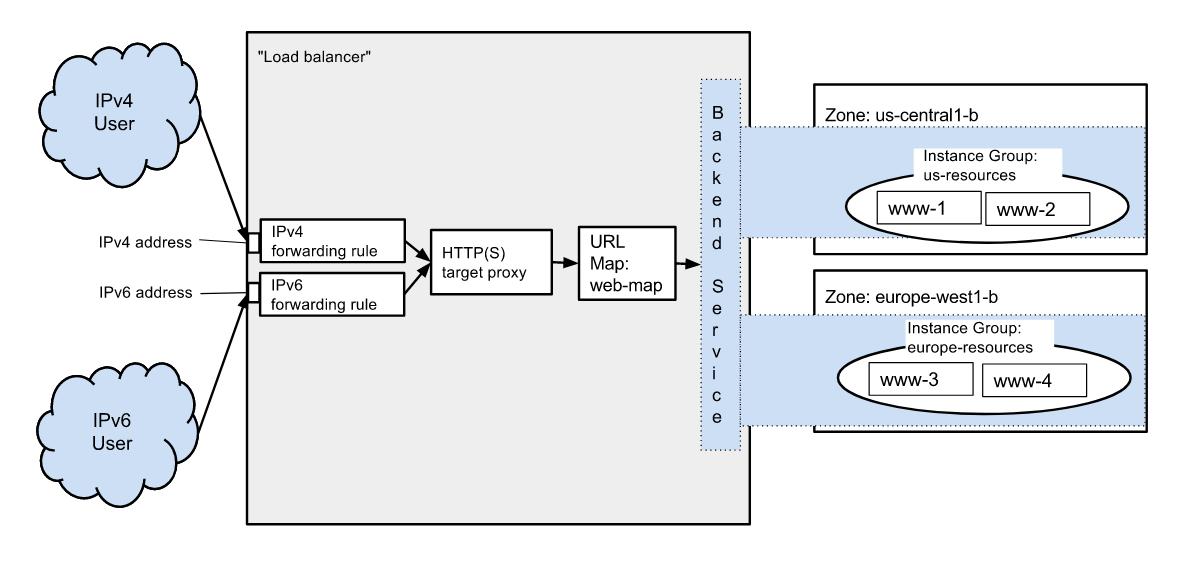

 .
.